Như đã đề cập trong các bài viết trước, Flash Fill là tính năng mới được giới thiệu trên Excel 2013. Tính năng này cho phép kết hợp, trích xuất, di chuyển và chuyển đổi dữ liệu từ cột này vào một cột mới. Ngoài ra người dùng có thể sử dụng Flash Fill để chuyển đổi giá trị số thành định dạng ngày trong Excel tự động.
Bài hướng dẫn dưới đây Taimienphi.vn sẽ hướng dẫn bạn cách sử dụng Flash Fill để chuyển đổi giá trị số thành định dạng ngày trong Excel. Như bạn có thể nhìn thấy trong ví dụ dưới đây bảng tính có 2 cột, một là cột chứa giá trị số và cột còn lại chúng ta sẽ chuyển đổi giá trị số sang định dạng ngày trong Excel một cách dễ dàng
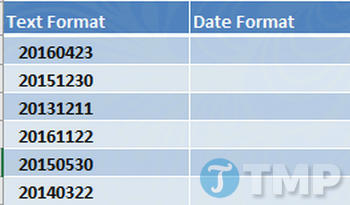
Cách sử dụng Flash Fill để chuyển đổi giá trị số thành định dạng ngày trong Excel
Bước 1: Nhập 04-23-2016 vào mục đầu tiên trong cột Date Format.
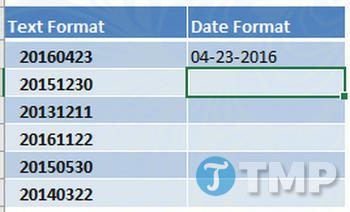
Bước 2: Vì phần còn lại trong bảng tính chúng ta muốn áp dụng theo định dạng trên, do đó trong mục thứ 2 trong cột Date Format, bạn nhập là 12-30-2015.
Lưu ý mặc dù Excel không tự động đề xuất Flash Fill, tuy nhiên trong một số trường hợp điều này vẫn xảy ra.

Vì Flash Fill không tự động mở khi bạn muốn sử dụng để chuyển đổi đổi giá trị số thành định dạng ngày trong Excel. Để làm được điều này bạn sẽ phải thực hiện bằng tay. Đầu tiên đánh dấu toàn bộ cột mà bạn muốn fill.
Sau đó click chọn Data =>Flash Fill. Hoặc cách khác là nhấn tổ hợp phím Ctrl + E.


Bước 3: Lúc này các giá trị số trong bảng tính sẽ được chuyển đổi thành định dạng ngày.

Với Excel bạn có thể áp dụng cùng một mẫu định dạng cho các phần còn lại trong bảng tính mà không cần sử dụng từng công thức một cho mỗi phần.
Như vậy Taimienphi.vn vừa giới thiệu và hướng dẫn cho bạn cách sử dụng Flash Fill để chuyển đổi giá trị số thành định dạng ngày trong Excel.
https://thuthuat.taimienphi.vn/su-dung-flash-fill-de-chuyen-doi-gia-tri-so-thanh-dinh-dang-ngay-trong-excel-26184n.aspx
Bên cạnh hàm Flash Fill, bạn có thể tham khảo thêm cách hàm ngày tháng trong Excel để nắm rõ hơn, có cái nhìn bao quát hơn về các công thức trong Excel, có thể nhắc tới một số hàm ngày tháng trong Excel như TODAY, DAY ... Thử áp dụng và chia sẻ ý kiến của bạn cho Taimienphi.vn nhé!